ホームページ >システムチュートリアル >Windowsシリーズ >Windows 10 エクスプローラーが無期限にクラッシュした場合はどうすればよいですか? Windows 10 エクスプローラーで無限クラッシュが発生する問題を解決する方法
Windows 10 エクスプローラーが無期限にクラッシュした場合はどうすればよいですか? Windows 10 エクスプローラーで無限クラッシュが発生する問題を解決する方法
- PHPz転載
- 2024-02-11 18:40:08761ブラウズ
php エディタ Xiaoxin は、Win10 リソース マネージャーの無限クラッシュの問題に対する解決策を提供します。 Windows 10 エクスプローラーが無期限にクラッシュすることは、ユーザーがコンピューターを正常に使用できなくなる一般的で厄介な状況です。ただし幸いなことに、考えられる解決策がいくつかあります。この記事では、この問題を解決し、Windows 10 エクスプローラーを正常に動作させるための簡単な手順とヒントをいくつか紹介します。初心者でも経験豊富なユーザーでも、これらの方法に従って簡単にこの問題を解決できます。さあ、始めましょう!
Windows 10 リソース マネージャーの無限クラッシュの問題を解決するにはどうすればよいですか?
1. 最初のステップでは、コンピューターの左下隅にある [スタート] アイコンを開き、メニュー リストに直接 [ファイル名を指定して実行] と入力し、[ファイル名を指定して実行] オプションを開きます。結果ページ。

2. 2 番目のステップでは、実行ページを開いた後、ボックスに「msconfig」と入力し、Enter キーまたは「OK」オプションをクリックします。ショートカット キー「win R」を使用して実行ページを開くこともできます。
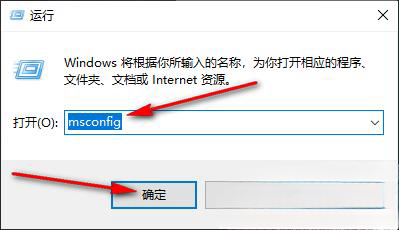
3. ステップ 3. システム設定ページを開いた後、上部のオプション バーにある [全般] オプションをクリックして開きます。

4. ステップ 4. 「全般」ページで、まずスタートアップの選択を「選択的スタートアップ」に変更します。
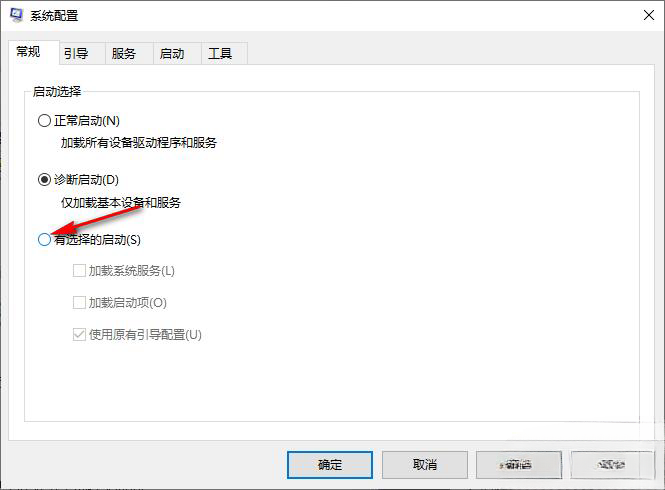
5. ステップ 5、次に、[スタートアップ項目を読み込む] オプションをオンにし、[適用] および [OK] オプションをクリックして、最後にコンピューターを再起動します。設定が有効になります。
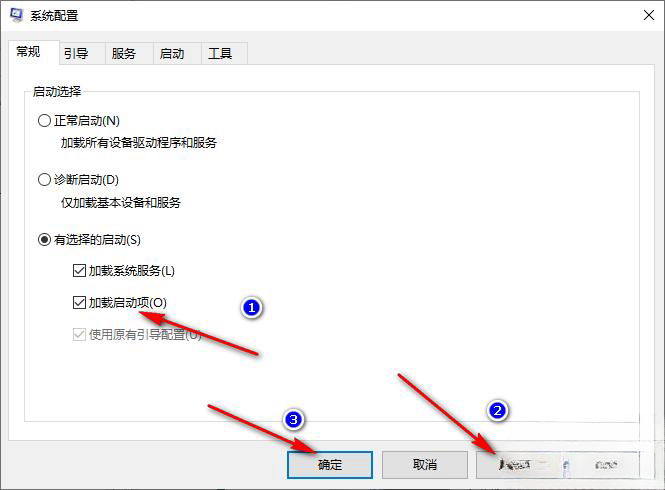
以上がWindows 10 エクスプローラーが無期限にクラッシュした場合はどうすればよいですか? Windows 10 エクスプローラーで無限クラッシュが発生する問題を解決する方法の詳細内容です。詳細については、PHP 中国語 Web サイトの他の関連記事を参照してください。

